WhatsApp 仍然是最受欢迎的消息服务之一,同时我们拥有更多功能丰富的消息应用程序,例如Signal 和 Telegram。WhatsApp 的易用性有助于它的流行,但人们通常很难获得一些东西,比如显示图片。
在 iPhone或WhatsApp Web上恢复 WhatsApp 备份可能会遇到 困难,无法同步消息。无论您是换了手机,还是只是更改了显示图片,您的联系人可能根本看不到更改或您的个人资料图片。这很令人困惑,对吧?因此,当您的 WhatsApp 个人资料图片现在显示给您的联系人时,我们收集了一些快速有用的解决方案。
1. 检查个人资料图片可见性设置
WhatsApp 允许您选择谁可以看到您的头像。如果您有意或无意地将此选项设置为“无人”,则任何人都看不到您的个人资料图片,甚至连您的联系人也看不到。在继续执行任何解决方案之前,请确保您已将 WhatsApp 应用程序更新到 Android 和 iPhone 上的最新版本。
以下是检查和更改个人资料图片可见性的方法。
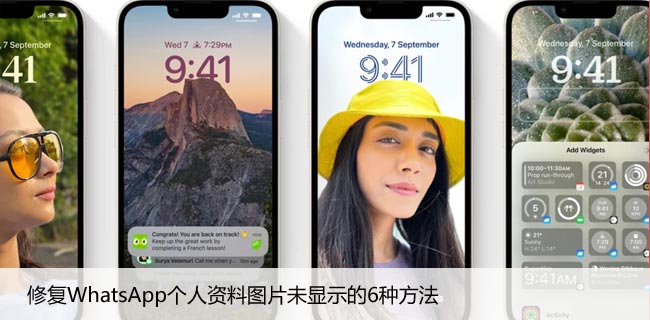
在安卓上
第 1 步: 在手机上打开 WhatsApp,然后点击右上角的三点菜单。
第 2 步: 点击设置以调出 WhatsApp 设置。
第 3 步:选择顶部的“帐户”选项。
第 4 步: 点击隐私设置。
第 5 步: 选择个人资料照片并选择相关选项。您可以将其设置为“我的联系人”或“所有人”,具体取决于您要与谁共享个人资料图片。
第 6 步: 点击完成。
询问您的一些 WhatsApp 联系人是否可以看到您的头像。
在 iPhone 上
第 1 步: 打开 WhatsApp,然后点击右下角的“设置”选项卡。
第 2 步: 选择帐户。
第 3 步: 现在,点击“隐私”选项。
第 4 步: 选择个人资料照片选项,然后选择我的联系人或所有人。
以上截图来自WhatsApp Business版本。与此相比,常规的 WhatsApp 版本确实提供了一个额外的“我的联系人除外”,让您创建一个您不想显示您的个人资料照片的例外列表。
2. 授予 WHATSAPP 正确的权限
每个应用程序都需要访问某些权限才能正常运行。如果您已将头像设置为仅对您的联系人可见,WhatsApp 需要知道您的联系人是谁。这就是为什么 WhatsApp 需要访问您手机的联系人并征求您的同意。否则,您的联系人看不到您的个人资料照片。
如果您错过了允许 WhatsApp 访问您手机联系人的权限,请按照以下方法进行修复。
在 Android 上启用权限
第 1 步: 打开 Android 手机上的应用程序抽屉并查找 WhatsApp。
第 2 步: 长按应用程序,直到出现弹出窗口。
第 3 步: 点击“i”按钮以访问应用程序的设置。
第 4 步: 选择权限选项。
第 5 步: 现在,点击联系人并选择允许。
给 WhatsApp 几分钟时间来同步您的联系人。之后,您的个人资料图片应该对您的联系人可见。
在 iPhone 上启用权限
第 1 步: 打开 iPhone 上的“设置”应用程序并向下滚动,直到找到 WhatsApp。点击它。
第 2 步:打开联系人旁边的开关。
重新打开 WhatsApp 并等待它同步您的联系人。
3.删除并重新添加个人资料图片
如果您从旧手机换到新手机,您的 WhatsApp 数据(包括您的头像)通常会转移到新手机上。有时,它并不总是有效,尤其是当您从 Android 切换到 iPhone 或从 Android 切换到 iPhone 时。
因此,最好删除您的个人资料图片并重新添加。这是如何做的。
在安卓上
第 1 步: 在手机上打开 WhatsApp,然后点击右上角的三点菜单。
第 2 步: 点击设置以调出 WhatsApp 设置。
第 3 步: 通过点击选择您现有的个人资料图片。
第 4 步: 您现在将看到您的头像、姓名、简介和电话号码。点击个人资料图片下方的小相机图标。
第 5 步: 现在,点击删除图标以删除您的个人资料图片。
第 6 步: 接下来,再次点击相同的相机图标,然后选择是要从手机的相册应用上传新图片还是使用相机拍摄。
在 iPhone 上
第 1 步: 打开 WhatsApp,然后点击右下角的“设置”选项卡。
第 2 步: 点击显示的个人资料图片。
第 3 步: 选择照片下方的编辑按钮,然后点击删除照片。
第 4 步: 再次点击删除照片进行确认。您的个人资料照片现在将被删除。
第 5 步:选择添加照片,然后点击拍照或选择照片,具体取决于您是要单击新照片还是从照片应用添加照片。
4. 清除 WHATSAPP 缓存
清除缓存有时可以快速解决此类问题。如果上述解决方案不起作用,尝试一下也没有坏处。不幸的是,这种方法只能在 Android 上使用。这是如何做的。
第 1 步: 打开 Android 手机上的应用程序抽屉并查找 WhatsApp。
第 2 步: 长按应用程序,直到出现弹出窗口。
第 3 步: 点击“i”按钮以访问应用程序的设置。
第 4 步: 现在,选择存储。
第 5 步: 选择清除缓存。
重新打开 WhatsApp,看看它是否能解决您的问题。
5. 如果你不小心拉黑了联系人,请取消拉黑
阻止 WhatsApp 上的联系人和电话号码无法看到您的头像。您可以检查已阻止的联系人列表,看看您是否错误地阻止了某人。取消屏蔽相关联系人,他们将能够再次看到您的头像。
在安卓上
第 1 步: 在手机上打开 WhatsApp,然后点击右上角的三点菜单。
第 2 步: 点击设置以调出 WhatsApp 设置。
第 3 步:选择顶部的“帐户”选项。
第 4 步: 现在,点击隐私设置。
第 5 步: 向下滚动并选择已阻止的联系人。
第 6 步:您会看到已屏蔽的电话号码和联系人列表。要取消阻止他们,请点击电话号码并选择取消阻止。
在 iPhone 上
第 1 步: 打开 WhatsApp,然后点击右下角的“设置”选项卡。
第 2 步: 选择帐户。
第 3 步: 现在,点击“隐私”选项。
第 4 步: 选择“已阻止”横幅。此部分显示您已阻止的所有号码。
第 5 步: 点击右上角的编辑。
第 6 步: 点击要取消阻止的联系人或号码前的红色“-”键,然后点击“取消阻止”。
之后,解除封锁的联系人可以查看您的头像。
6. 卸载并重新安装 WHATSAPP
如果上述解决方案都不适合您,最后一个选择是卸载 WhatsApp 并从App Store或Play Store重新安装新版本。是否某些数据在恢复过程中丢失或不匹配,或者一开始就没有备份——我们永远无法指出具体原因。但是,重新安装 WhatsApp 并让它设置几分钟可以恢复个人资料图片。
修复 WHATSAPP 上的个人资料图片问题
按照这些步骤将帮助您恢复 WhatsApp 个人资料图片,以便您的联系人可以看到它。此类问题通常发生在切换设备时,但一些简单的解决方案可以帮助您立即解决问题。




